Mac电脑一旦更新到High Sierra系统,一些应用程序通常无法在Mac 10.13版本上运行。如果用户使用的是较旧的程序,这个问题就更常见了。遇到应用程序无法在macOS High Sierra系统中运行,首先,请确保已下载并安装了最新版本的应用程序;其次,访问该应用程序的官方网站以检查是否支持macOS 10.13 High Sierra系统,如果它与最新系统不兼容,则需要找其它类似软件来替代使用。
应用程序不与High Sierra系统兼容的解决方案
许多苹果粉丝对9月12日发布的iPhone 8和iPhone X持反对态度,而也有用户对于9月25日发布的High Sierra操作系统满怀期待。
正如你发现OS X Leopard和2009年发布的macOS Snow Leopard这两个名字中的细微差别,这两个系统间的不同之处也十分细微。无论你是否要安装Mojave系统,在开始使用新的操作系统之前,都需要了解相关知识。
首先,某些应用程序可能无法在macOS High Sierra系统中运行。原因是Apple逐渐从32位应用程序转移到64位应用程序。Apple和Mojave目前仍将支持32位应用程序,但从2018年1月开始,Mac App Store中出售的所有应用程序都是为64位应用程序。


如果您是Adobe的忠实用户,那这对您来说是个坏消息。 Adobe已对外发布使用InDesign和Illustrator的用户会在macOS High Sierra系统遇到问题的声明。目前虽尚未有关Adobe Acrobat和DC Cloud的消息,但我们猜想这两者将会面临与Illustrator相同的问题。因此,您需要寻找一款可在macOS Mojave系统中完美运行PDF文档的解决方案。而幸运的是,万兴PDF是完全适应macOS系统演变的程序之一。
万兴PDF与High Sierra、Sierra、Mojave系统完全兼容,理由很简单,因为该软件准备充分。与其他竞争对手比如Adobe相比,你会发现万兴PDF功能更全面。以下是其功能的简单概述:
用户可以使用综合全面的功能操作界面来编辑文本和图像。在文本方面,用户可以更改文本的大小、样式和字体。在图片方面,用户可以进行裁剪、调整大小、旋转、提取、剪切以及其它操作。万兴PDF还提供了许多注释工具,除了标准的高亮文本、便笺、注释等功能之外,用户可以添加视觉注释工具,例如箭头、矩形的线条和其他形状。这款为用户量身定做的绘画工具可以让PDF文档看起来更加专业。
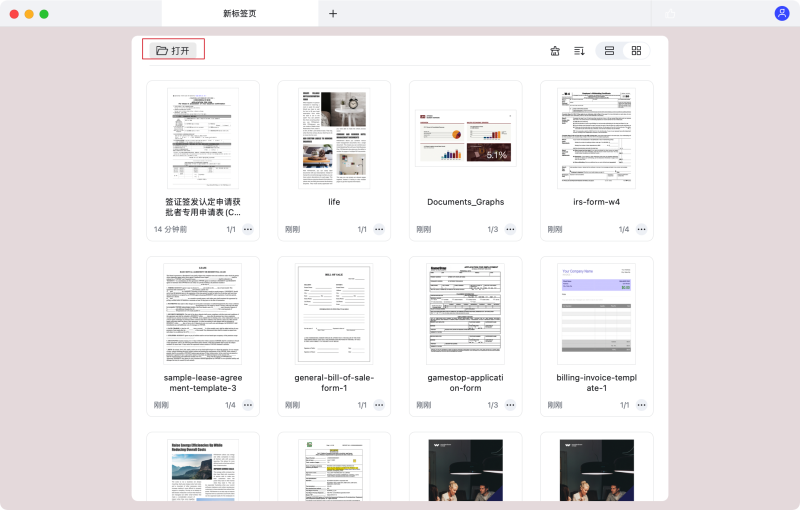
升级到macOS 10.14 Mojave系统的提示
如果某个应用程序无法在macOS 10.14 Mojave中运行,则需要检查该应用程序是否为最新版本,并检查应用程序的更新版本是否与Apple的最新操作系统兼容。在Mac App Store中,用户查看可兼容的应用程序列表,列举会显示程序的兼容性和系统要求。
要安装Mac OS 10.14 Mojave系统,用户需要按照以下步骤指南进行操作:
步骤1.备份Mac系统
在开始更新版本之前,请进行备份。用户可以通过三种不同的方式进行备份,其中最简单的方法是将内容存储在iCloud中,用户可以将所有数据存储在iCloud中。使用iCloud时,用户可以获得5GB的免费存储空间,也可以对空间进行升级。另外两种方法分别是是刻录CD和DVD或将文件复制到另一个存储设备中。
步骤2.您的设备与系统兼容吗?
您需要检查您的设备是否与安装的新操作系统兼容。macOS的更新版本适用于以下机型:
2009年的iMac
2009年的MacBook
2010年的MacBook Pro
2010年的MacBook Air
2010年的Mac mini
2010年的Mac Pro
步骤3.释放空间
在下载安装新版本之前,最后一步是检查是否有足够的存储空间。(仅供参考)High Sierra系统需要2GB的内存和14.3GB的存储空间才能执行更新。如果存储空间不足,则可以使用macOS功能移动内容、删除文件或优化存储。
完成空间升级。与前一个版本10.12.6 Sierra相比,macOS Mojave系统多占用1.5GB的存储空间。
步骤4.下载macOS Mojave系统
最后,前往Mac App Store,找到macOS Mojave,单击“下载”。在下载向导的帮助下即可完成安装过程和步骤。






